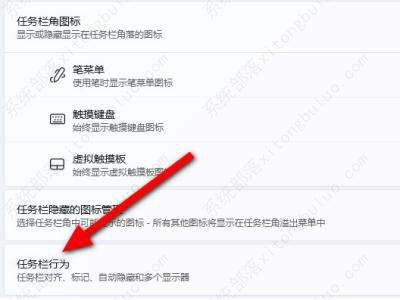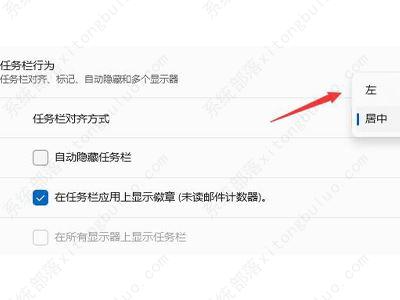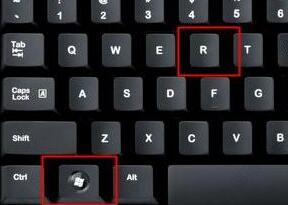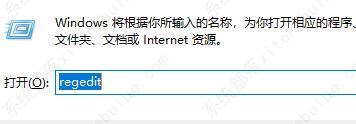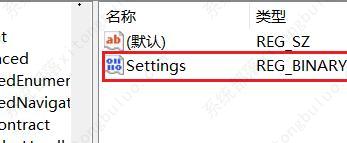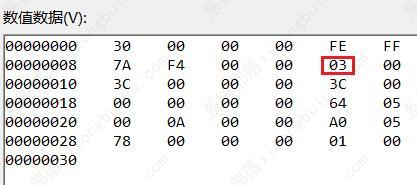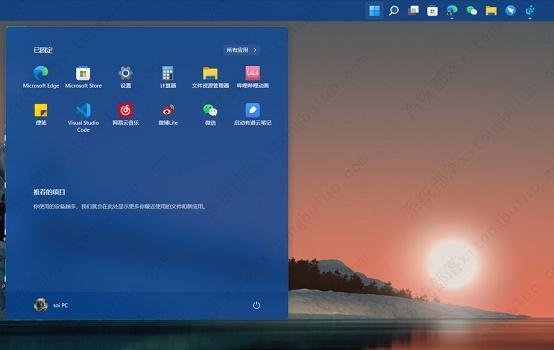win11菜单栏位置怎么调整?
我们在使用win11系统中,发现开始菜单栏默认是居中的,可是原先的win7、win10系统则是放在左边的,这样导致许多用户非常不习惯。针对这一问题,win11菜单栏位置怎么调整?接下来小编为大家带来教程,希望对您有所帮助。
win11菜单栏位置怎么调整的教程方法
方法一
1、打开电脑,点击任务栏空白处单击鼠标右键,点击【任务栏设置】。
2、在任务栏设置页面,点击【任务栏行为】。
3、在任务栏对齐方式中,想要修改到左侧的用户,点击选择左即可。想要修改到右边或者是居中的用户,也选择相应的按钮即可。
方法二
1、首先使用键盘快捷键“Win+R”调出运行程序。
2、在运行中输入“regedit”,回车确定,打开注册表编辑器。
3、将如下路径复制到注册表路径中“\HKEY_CURRENT_USER\Software\Microsoft\Windows\CurrentVersion\Explorer\StuckRects3”。
4、然后在右侧找到“settings”,双击打开它。
5、然后找到“00000008”一行,“FE”一列下的数值,将它改为“00”即可。
6、这里“00”表示“左边”,“01”表示“上方”,“02表示右边”,“03”表示“底部”。
热门教程
win11关闭windows defender安全中心的四种方法
2Win11如何关闭Defender?Windows11彻底关闭Defender的3种方法
3win10不显示视频缩略图的两种解决方法
4win10关闭许可证即将过期窗口的方法
5win11怎么切换桌面?win11切换桌面的四种方法
6win11任务栏怎么显示网速?win11任务栏显示实时网速的方法
7win11忘记pin无法开机的三种最简单办法
8安装NET3.5提示0x800f0950失败解决方法
9Win11移动热点不能用怎么办?移动热点不工作怎么办?
10Win11如何打开预览窗格?Win11显示预览窗格的方法
装机必备 更多+
重装教程
大家都在看